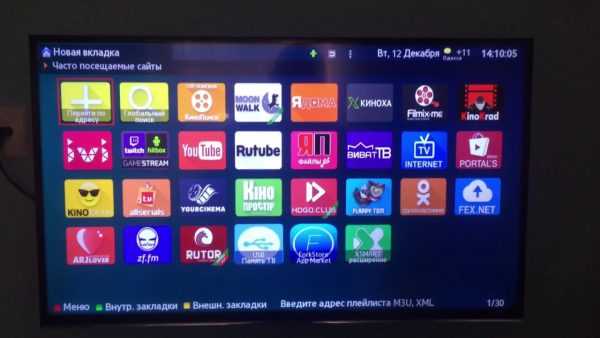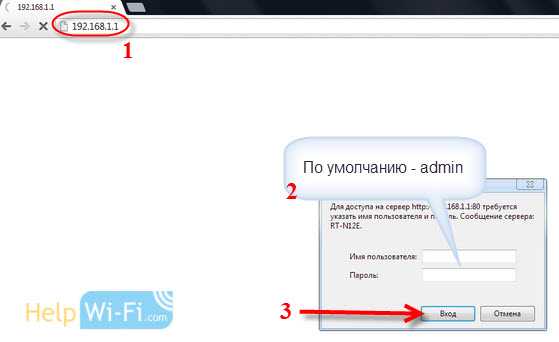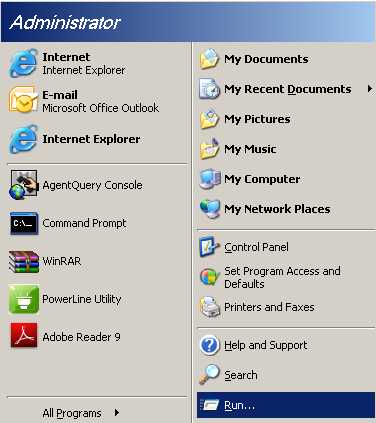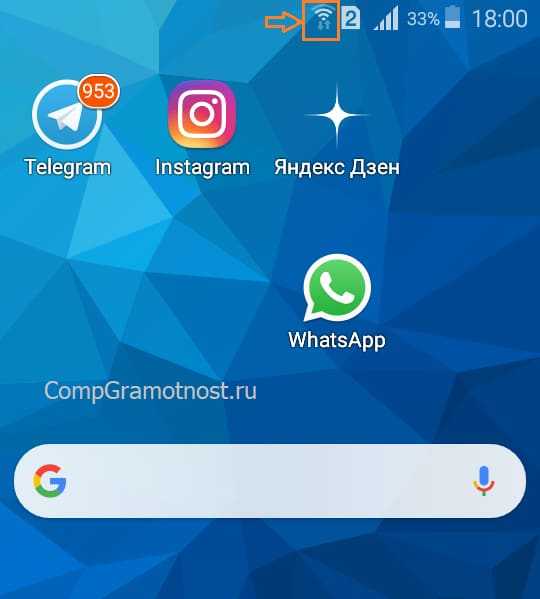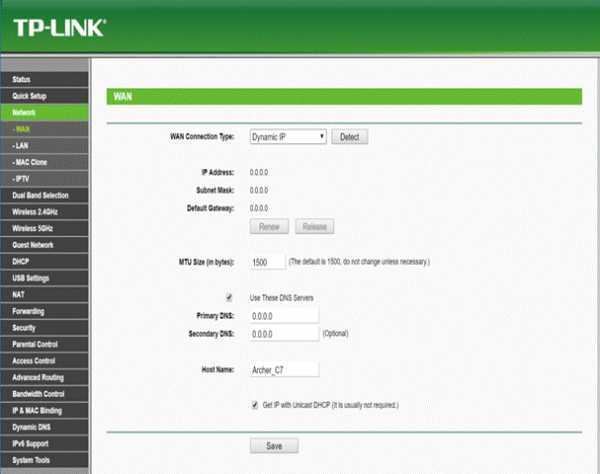Мы принимаем к оплате:
«Подарочный сертификат» от нашего Учебного Центра – это лучший подарок для тех, кто Вам дорог! Оплате обучение и подарите Вашим родным и близким обучение по любому из курсов!!!
«Сертификат на повторное обучение» дает возможность повторно пройти обучение в нашем Учебном Центре со скидкой 1000 рублей!
А также:
Wifi как подключить к чужой точки доступа
Как подключиться к соседскому wifi с компьютера и телефона
При включении смартфона каждый житель многоквартирного дома может увидеть множество точек подключения wifi. У особо пытливых людей возникает желание пользоваться чужой сетью, но как узнать пароль к вайфаю.
Каждый роутер имеет свой ip адрес, через который можно посмотреть все данные соседского устройства.
WiFi — это сеть стандарта IEE802.11. Передатчик установлен практически в каждой квартире. Имя и адрес роутера узнать можно из маски сети, которую забывают часто менять при первичной установке устройства. Подключиться к вай фаю получается, если обладатель сети вещает её вовсе без пароля.
Как незаметно соединиться с роутером?
Узнать тип wifi устройства можно по имени сети, отображаемой в списке доступных. Пользоваться сетью получается неограниченно, если устройство само смогло подключиться без пароля.
Ваши действия незаметны при слабой загрузке трафика. Обнаружить неладное можно, если сосед посмотрит в список подключенных устройств. А сделает он это через браузер ноутбука, где вводится соответствующий адрес роутера.
Зайти в настройки роутера можно через браузер вводя адрес 192.168.1.1. По умолчанию ник установлен под именем admin и такой же пароль.
Но перед этим ноутбук нужно подключить к wifi. Незаметно исправив данные, получается насолить соседу и прервать подключение. После этого он сбросит настройки на заводские и сменит коды доступа.
Пароль wifi и адрес ip легко узнать при помощи специальных программ взлома, но последние версии роутеров предусматривают такую возможность и блокируют автоматические подключения.
Удобно иметь точку соединения соседа для следующих целей:
- Не нужно оплачивать ежемесячную абонентскую плату;
- WiFi позволяет пользоваться сразу нескольким устройствам, если только сосед не выставит ограничения на количество подключенных устройств;
- Ваша личность не будет установлена при незаконных подключениях.
Взлом чужого wifi — это незаконное действие, за что наступает уголовная ответственность.
Взламывать чужой роутер или нет дело лично каждого, но почему бы не попробовать? Адрес ip устройства указан на задней крышке передатчика wifi. Его можно посмотреть в магазине компьютерной техники.
Пути решения проблем с соединением

Чтобы подключиться к большинству сетей wifi придется взламывать пароль. Простой путь решения с доступом к интернету это приобрести свой роутер и получить свой ip адрес для устройств.
Но пытливый ум всегда тянется к сложным задачам. Первым шагом становится поиск информации о новой сети и стоит ли пароль к вай фаю на роутере.
Узнать это можно после просмотра сведений текущего wifi. Открываем «Панель управления» и находим пункт сети интернет и переходим в «Центр управления сетями». Нам нужно открыть пункт «Подключение к сети».
В этом пункте можно посмотреть:
- Полный список доступных беспроводных сетей;
- Уровень сигнала вещания;
- Доступ к вай фаю. Если он открыт, то вам крупно повезло, пользуйтесь бесплатным wifi.
Взломать wifi получается при помощи программ для поиска подходящего пароля. Они запускаются на вашем ноутбуке и перебирают возможные вариации, пока не произойдет подключение.
Следует помнить, что полностью незаметно использовать соседский вай фай не сможет ни один любитель хакерства. Ip адрес вычисляется моментально, если подключить устройство к сети.
Список всех текущих подключений отображается в самом роутере. Он всегда доступен на ПК, соединенным с ним локально через провод. Но редко кто контролирует свою сеть при стабильной работе передатчика. Один лишний сосед на «проводе» погоды не сделает, скорость значительно падает при огромном списке «халявщиков» wi fi.
Какие существуют программы для взлома?
Приложения не гарантируют 100%-го результата взлома wi fi, придется подключиться при помощи нескольких программ. Узнать пароль получается с вероятностью до 90%.
Приведем список доступных в интернете программ:
- WifiSidejacking — интерфейс программы полностью на английском языке, но подробное руководство помогает подключиться к вай фаю за несколько минут;
- Aircrack-ng — набор инструментов для грамотного поиска паролей не только wifi, но и помогает определить ip адрес подключенных абонентов;
- AirSlax — отработает с wifi за 6 простых шагов: сканирование сети, выбор цели, захват пакетов, отключение клиента, подбор пароля и сохранение готового результата;
- Wifipirate 13 — мощное приложение, предоставляющее пароли всех окружающих точек беспроводного вещания;
- CommViewforwifi— используется для анализа сетей, поиска новых точек подключения и времени активности соседа.
Aircrack-ng включает программный пакет приложений для расшифровки перехваченных файлов, создания шифрованных сигналов, восстановления Wep-ключей в Windows. В него входит инструмент для конвертирования файлов расширением ivs.
Также присутствует возможность мониторить текущее подключение и определять трафик сети wi fi.
Через удаленный ip адрес приложение Airserv-ng обеспечивает доступ к беспроводной карте ноутбука. Позволяет решать проблемы с драйверами и вносить изменения в операционную систему. Программа взламывает сети wi fi: Wep, ищет WPA-PSK ключи, WPA/WPA2. Все операции осуществляются в автоматическом режиме без участия обладателя магического кода.
Время подбора пароля предсказать не может ни один программист, все зависит от следующих факторов:
- Сложности пароля, присутствия букв и цифр;
- Типа устройства wi fi;
- Менялся ли ip адрес;
- Дальность от передатчика, загруженность устройства.
- Выбранной утилиты и метода сканирования.
Как взломать точку доступа на Android?
Подобрать пароль к передатчику wi fi смартфона ещё интереснее. Часто соседи пользуются интернетом через своего сотового оператора. По результатам подобранного пароля получается определить ip адрес абонентов.
Существуют программные приложения для сканирования сетей:
- Wifi Password break;
- Для контроля wifi используют программу Wifikill;
- Wibr+ — служит помощником для взлома wi fi не имея особых навыков хакерства;
- WiHackmobile— простая программка для поиска паролей окружающих сетей;
- Wi-Lomster— популярное приложение для работы на смартфоне;
- WifiRouterkeygen — быстро подбирает пароли вай фай, чтобы подключиться к соседу. Интерфейс осваивается интуитивно и не требуется ознакомления с работой утилиты.
Перечисленные утилиты способны выявить наиболее привлекательную сеть для взлома.
Подключиться быстро не получиться, если сосед позаботился о защите wi fi:
- Сохранил длинный и сложный пароль;
- Сменил логины по умолчанию;
- Приобрёл последнюю версию роутера провайдера;
- Выключает передатчик, когда он не используется;
- Контролирует подключения и ввёл ограничения на количество устройств;
Сети с надежным уровнем шифрования ни с одной утилитой взломать нет шансов.
Если роутер отключится в момент сканирования, процедуру придётся начать сначала.
Подключить своё устройство полдела, а вот скрывать ip от соседа нужно тщательно. Когда он поймёт, что его сеть wi fi стала общественной, ему станет интересно кто использовал роутер. Проблема перерастет в скандал, если он выйдет на вас.
Утилита Wifikill помогает найти злоумышленников, использующих ваш роутер. Одним кликом заблокирует пользователя по ip адресу. Но он может сменить его, поэтому лучше выставить ограничения на количество подключаемых устройств. А лучше создать список разрешенных девайсов.
Как заблокировать кого-либо в вашей сети Wi-Fi без изменения пароля
Несмотря на то, что он защищен строками букв или алфавитов, или и тем, и другим (читай: паролем), злоумышленник может получить доступ к сети WiFi вашего дома или офиса. Может быть ваш сосед, прохожий или какой-либо незнакомец, но кем бы они ни были, важно знать, как определить, когда неавторизованное или неопознанное устройство подключено к вашей сети Wi-Fi, и в конечном итоге ограничить их доступ, то есть заблокировать их.
И хотя смена пароля маршрутизатора - эффективный способ ограничения доступа неопознанного устройства, это несколько утомительно и контрпродуктивно. На самом деле нет никакой гарантии, что злоумышленник не «взломает» новый пароль и не восстановит доступ к вашей сети. Кроме того, вам придется повторно ввести новый пароль для всех ваших устройств, которые ранее были подключены к вашей сети Wi-Fi. С другой стороны, блокировка устройства эффективна и накладывает на устройство «пожизненный» запрет; помещая его / их в «черный список» вашего роутера.
Реклама - Продолжить чтение ниже
Связанное сообщение: Обновленное руководство по подключению к беспроводной сети WiFi
Ниже перечислены некоторые надежные способы обнаружения и блокировки кого-либо или устройств в вашей сети WiFi без изменения пароля маршрутизатора.
1. Фильтрация MAC-адресов беспроводной сети
Прежде чем я объясню, как фильтрация MAC-адресов (или просто фильтрация MAC-адресов) помогает заблокировать неавторизованные устройства от подключения к вашей сети Wi-Fi, давайте поговорим о том, что такое «MAC».
MAC - это аббревиатура от « Media Access Control », а MAC-адрес - это идентификационный номер (аппаратного), который идентифицирует каждое устройство в сети. MAC-адрес встроен в каждую сетевую карту, и никакие два устройства в мире не могут иметь одинаковый MAC-адрес.
При этом, используя MAC-адрес устройства, вы можете автоматически указать маршрутизатору разрешить или запретить доступ устройства к сети.
- Для этого войдите в панель управления точки доступа маршрутизатора
- В разделе Wireless или WLAN на панели управления вы должны увидеть параметр фильтрации MAC.
- Если отключено, измените статус фильтрации MAC-адресов на « Включено »
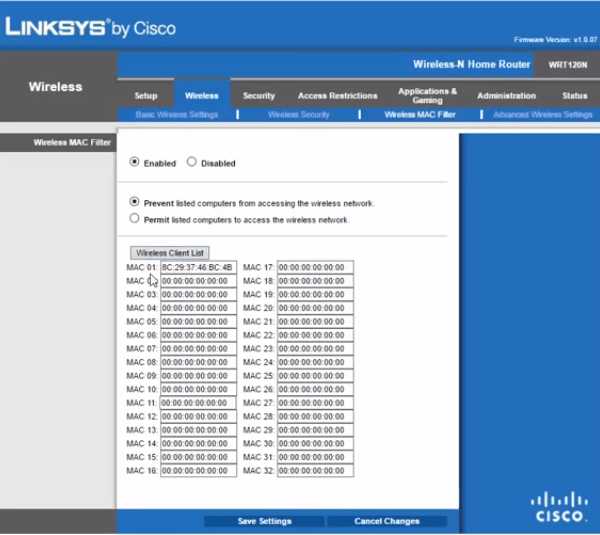
- Добавьте устройства в список MAC-адресов и выберите, хотите ли вы разрешить или запретить им доступ к сети вашего маршрутизатора.
- Некоторые маршрутизаторы просто позволяют вам выбрать / отменить выбор (подключенных) устройств, которые вы хотите добавить в список MAC-адресов.
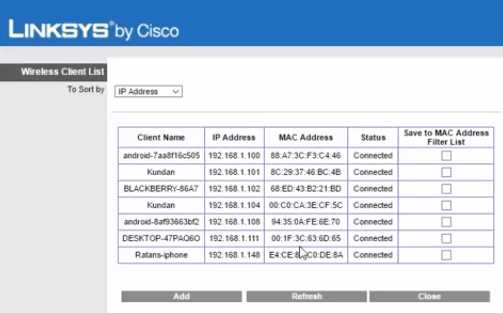
2. Прямой черный список
Вместо списка MAC-адресов некоторые WiFi-маршрутизаторы позволяют пользователям блокировать нераспознанные устройства, добавляя их в черный список одним нажатием кнопки.Это зависит от типа маршрутизатора, но в основном вы можете добавлять устройства в черный список маршрутизатора в разделе «Управление устройствами» на панели управления / панели управления точки доступа или в любом другом разделе, в котором перечислены все устройства, подключенные к вашему маршрутизатору. Там вы увидите кнопку «заблокировать» пользователя или что-то подобное.
Это еще один эффективный метод блокировки доступа к Интернету вашего маршрутизатора без изменения паролей. Это несколько более эффективно, чем фильтрация MAC-адресов, поскольку MAC-адрес устройства может быть изменен или подделан.
3. Использование мобильных приложений
Если вы ищете удаленный и простой способ заблокировать неопознанные устройства в вашей сети Wi-Fi, существуют эффективные сторонние сетевые инструменты, которые вы можете установить на свое устройство вместо входа в систему. панель управления роутером. Например, FING доступен для устройств iOS и Android и предоставляет вам различные варианты управления, которые позволяют пользователям:
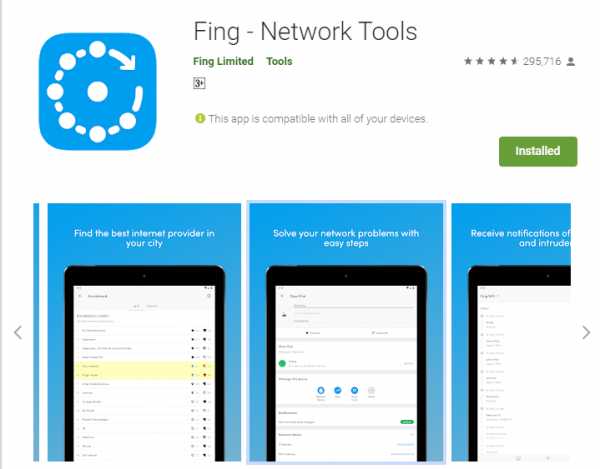
- Блокировать злоумышленников и неопознанные устройства даже до того, как они присоединятся к вашей сети
- Отправляет вам уведомления при появлении нового устройство находится в вашей сети; для легкого обнаружения злоумышленников
- Просматривайте список лиц / устройств, использующих вашу сеть
- Запускайте скорость интернета в реальном времени, устраняйте проблемы с сетью и устройствами и другую диагностику WiFi
- Получите точное распознавание устройством IP-адреса, MAC-адреса, имя, модель, поставщик и производитель устройства
- Получать уведомления о безопасности сети и устройства на ваш телефон и электронную почту
Независимо от того, как устройство подключено к вашей сети Wi-Fi, вы можете заблокировать их, используя любой из трех методов, описанных выше, без необходимости изменения твой пароль.
Рекомендуется всегда следить за тем, чтобы к вашей сети Wi-Fi подключались только распознанные устройства. Нераспознанные устройства в вашей сети могут быть хакерами, и если вы находитесь в одной сети с хакером, он / она может многое сделать на вашем компьютере, включая доступ к файлам и документам. Это также одна из многих причин, по которым вам следует избегать публичных Wi-Fi. - хотя есть способы обезопасить себя от них (общедоступный Wi-Fi).
Связанные
.Подключитесь к точке доступа Wi-Fi с помощью Appium
Переполнение стека- Около
- Продукты
- Для команд
- Переполнение стека Общественные вопросы и ответы
- Переполнение стека для команд Где разработчики и технологи делятся частными знаниями с коллегами
wifi - Как получить BSSID роутера без подключения к нему?
Переполнение стека- Около
- Продукты
- Для команд
- Переполнение стека Общественные вопросы и ответы
- Переполнение стека для команд Где разработчики и технологи делятся частными знаниями с коллегами
- Вакансии Программирование и связанные с ним технические возможности карьерного роста
- Талант Нанимайте технических специалистов и создавайте свой бренд работодателя
Рекомендуемые настройки для маршрутизаторов и точек доступа Wi-Fi
WPA3 Personal для большей безопасности или WPA2 / WPA3 Transitional для совместимости со старыми устройствами
Параметр безопасности определяет тип аутентификации и шифрования, используемые вашим маршрутизатором, а также уровень защиты конфиденциальности данных, передаваемых по его сети. Какой бы уровень безопасности вы ни выбрали, всегда устанавливайте надежный пароль для подключения к сети.
- WPA3 Personal - это новейший и наиболее безопасный протокол, доступный в настоящее время для устройств Wi-Fi.Он работает со всеми устройствами, поддерживающими Wi-Fi 6 (802.11ax), и некоторыми более старыми устройствами.
- WPA2 / WPA3 Transitional - это смешанный режим, в котором используется WPA3 Personal с устройствами, поддерживающими этот протокол, при этом старые устройства могут использовать WPA2 Personal (AES) вместо этого.
- WPA2 Personal (AES) подходит, когда вы не можете использовать один из более безопасных режимов. В этом случае также выберите AES в качестве типа шифрования или шифрования, если он доступен.
Настоятельно не рекомендуется использовать параметры, отключающие безопасность, такие как «Нет», «Открыть» или «Незащищенный».Отключение безопасности отключает аутентификацию и шифрование и позволяет любому присоединиться к вашей сети, получить доступ к ее общим ресурсам (включая принтеры, компьютеры и интеллектуальные устройства), использовать ваше интернет-соединение и отслеживать данные, передаваемые через вашу сеть или интернет-соединение (включая веб-сайты, которые вы визит). Это риск, даже если безопасность временно отключена или для гостевой сети.
Не создавайте и не присоединяйтесь к сетям, использующим устаревшие, устаревшие протоколы безопасности, такие как смешанный режим WPA / WPA2, WPA Personal, TKIP, Dynamic WEP (WEP с 802.1X), WEP Transitional Security Network, WEP Open или WEP Shared. Они больше не являются безопасными и снижают надежность и производительность сети. Устройства Apple показывают предупреждение системы безопасности при подключении к таким сетям.
.